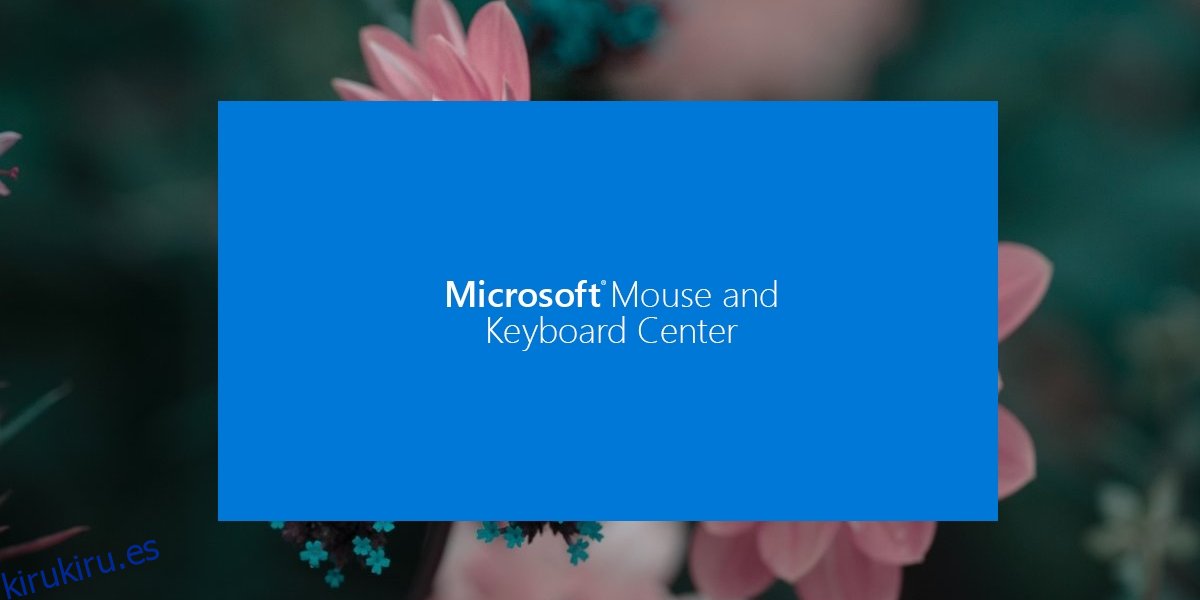Microsoft no es conocido como fabricante de hardware. La mayoría de sus ofertas de productos son software, sin embargo, ese no es el caso. Microsoft fabrica y vende hardware con su nombre. Surface y Surface Studio son dos computadoras populares que fabrica, pero también fabrica teclados y ratones.
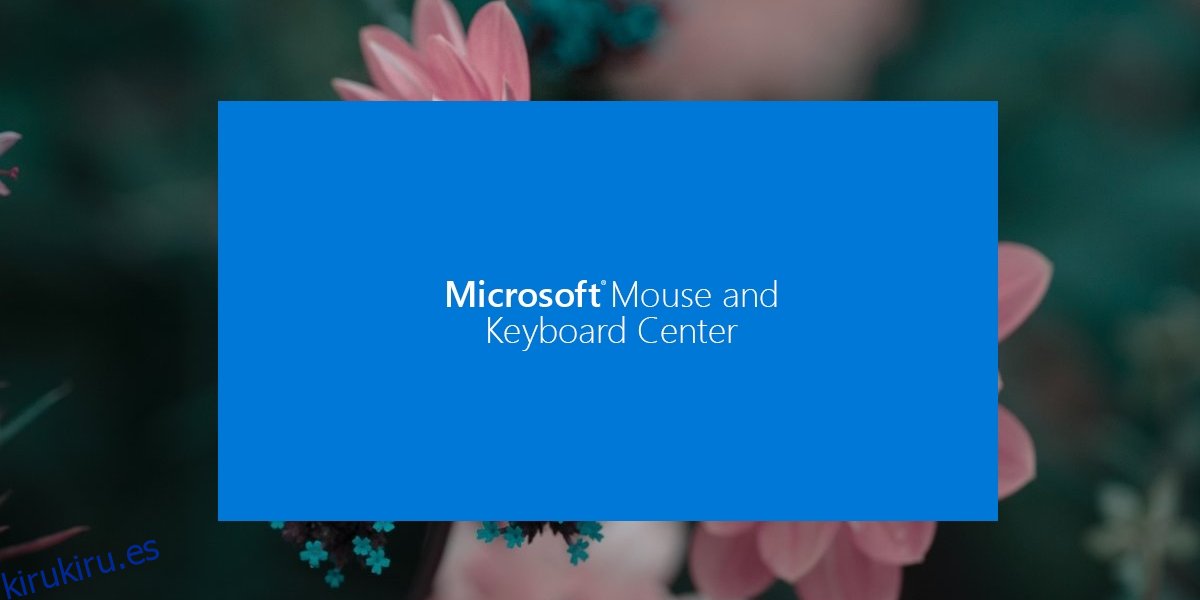
Tabla de contenido
Centro de mouse y teclado de Microsoft
Al igual que Logitech tiene una aplicación patentada para usar sus periféricos más sofisticados, Microsoft tiene su propia aplicación llamada Microsoft Mouse and Keyboard Center para configurar su teclado y mouse. La aplicación es gratuita. El producto real es el teclado y el mouse que compra. El propósito de la aplicación es ayudarte a configurarla.
Instalar el Centro de Mouse y Teclado de Microsoft
El Centro de Mouse y Teclado de Microsoft está disponible para su descarga en el sitio web de Microsoft.
Visita el página de descarga oficial para el Centro de Mouse y Teclado de Microsoft.
Seleccione el idioma en el que utilizará la aplicación.
Seleccione la aplicación según la arquitectura de su sistema, es decir, Windows de 32 o 64 bits.
Descarga la aplicación y ejecuta el EXE para instalarla.
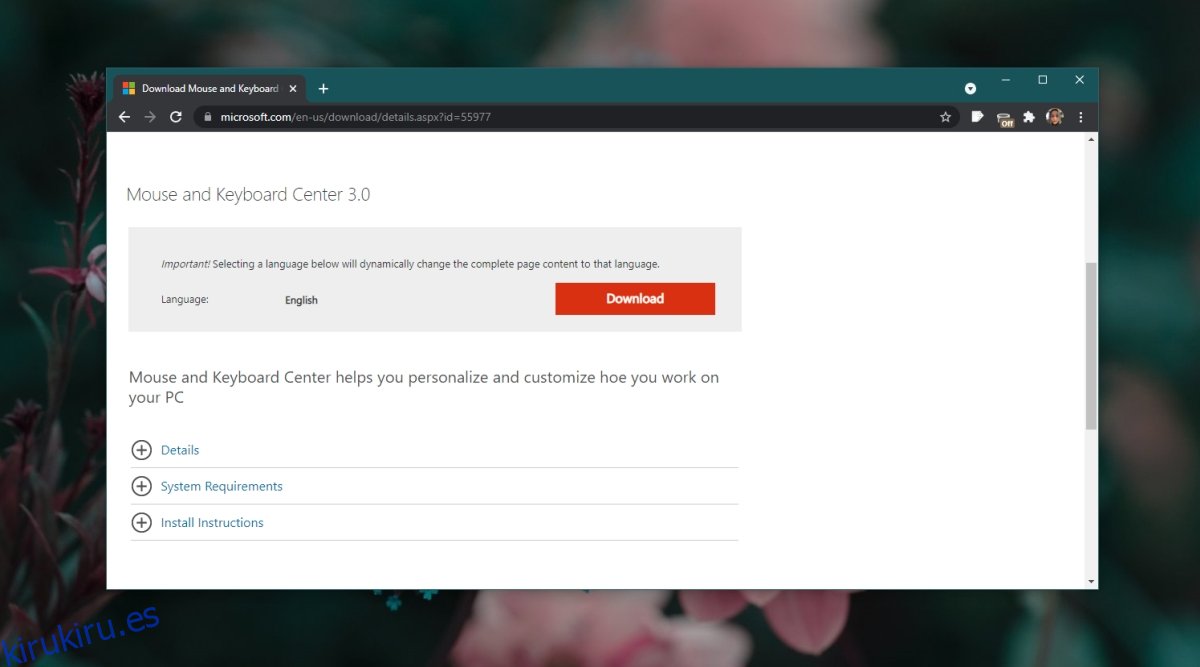
Usar el Centro de mouse y teclado de Microsoft
Una vez que se haya instalado el Centro de mouse y teclado de Microsoft, puede usarlo para administrar sus periféricos. Asegúrese de haberlos emparejado y conectado a su sistema.
Abra la aplicación Microsoft Mouse and Keyboard Center.
Seleccione el dispositivo que desea configurar, por ejemplo, un mouse.
Vaya a la pestaña Configuración básica.
Seleccione el botón en el mouse o en la lista de botones.
Seleccione cómo desea que actúe el botón, es decir, qué desea que haga.
Para configurar funciones específicas de la aplicación, vaya a la pestaña Configuración específica de la aplicación.
Haga clic en el botón Agregar nuevo.
Seleccione la aplicación para la que desea agregar una acción específica del mouse.
Seleccione un botón para asignarle una función.
Seleccione una de las funciones preestablecidas para asignar al botón.
También puede seleccionar atajos de teclado específicos para ejecutar o grabar una macro para ejecutar cuando se hace clic en el botón.
Otros ajustes
La configuración que ve en la aplicación Microsoft Mouse and Keyboard Center diferirá según el dispositivo que esté utilizando, por ejemplo, algunos modelos de mouse tienen funciones de vibración mientras que otros no. Si su mouse tiene uno, podrá encenderlo o apagarlo, o cambiar su intensidad.

Conclusión
La aplicación Microsoft Mouse and Keyboard Center le permite personalizar el funcionamiento de sus dispositivos e instala los controladores esenciales para ellos. Puede cambiar el comportamiento de botones y teclas a los que los usuarios normalmente no tienen acceso en un teclado normal.